Роутер Keenetic - это надежное и функциональное устройство, которое обеспечивает стабильное подключение к сети Интернет. Однако, не всегда пользователь знает адрес шлюза роутера, который необходим для настройки и управления сетью. В этой статье мы расскажем о простом и быстром способе узнать шлюз роутера Keenetic.
Шлюз роутера, также известный как IP-адрес роутера, является важной частью настройки сети. Он представляет собой точку входа в сеть Интернет и позволяет устройствам подключаться к сети. Узнав адрес шлюза, вы сможете настроить и оптимизировать работу вашей локальной сети.
Для того чтобы узнать шлюз роутера Keenetic, выполните следующие шаги. Во-первых, откройте командную строку на вашем компьютере. Для этого нажмите сочетание клавиш Win+R, введите cmd и нажмите Enter. После этого откроется командная строка.
В командной строке введите команду ipconfig и нажмите Enter. В результате система выведет информацию по сетевым адаптерам, включая адреса IP и шлюз.Default Gateway (шлюз) роутера будет указан рядом с вашим сетевым адаптером. Обычно это выглядит так: Default Gateway . . . . . . . . . : 192.168.0.1.
Преимущества использования роутера Keenetic

1. Высокая производительность: Роутеры Keenetic обладают мощным аппаратным оснащением, что позволяет им обрабатывать большие объемы данных и обеспечивать стабильное подключение к интернету. Благодаря этому пользователи могут наслаждаться высокой скоростью загрузки контента и плавностью онлайн-игр.
2. Безопасность: Роутеры Keenetic имеют встроенные средства защиты, которые обеспечивают надежную защиту от вредоносных программ, хакерских атак и других угроз. Они также поддерживают шифрование данных и контролируют доступ к сети, обеспечивая безопасность пользовательской информации.
3. Простота настройки: Keenetic имеет интуитивно понятный интерфейс и простую систему настройки, что позволяет даже новичкам легко настроить роутер и подключиться к интернету. С помощью удобной веб-панели управления пользователь может настроить все необходимые параметры, включая безопасность и ограничение доступа.
4. Расширенные функции: Keenetic предлагает широкий набор дополнительных функций, которые удовлетворят запросы самых требовательных пользователей. Некоторые из них включают поддержку VPN, возможность создания гостевой сети, управление доступом родительского контроля и многое другое.
5. Надежность и длительный срок службы: Роутеры Keenetic изготовлены из качественных компонентов, что обеспечивает их надежность и долговечность. Благодаря этому они могут работать без сбоев на протяжении длительного времени и полностью удовлетворять потребности пользователей.
6. Поддержка технической службой: Keenetic оказывает клиентам профессиональную поддержку на всех этапах использования роутера. Техническая служба всегда готова помочь с настройкой, устранением неполадок и ответить на любые вопросы пользователей.
Как узнать шлюз роутера Keenetic на Windows
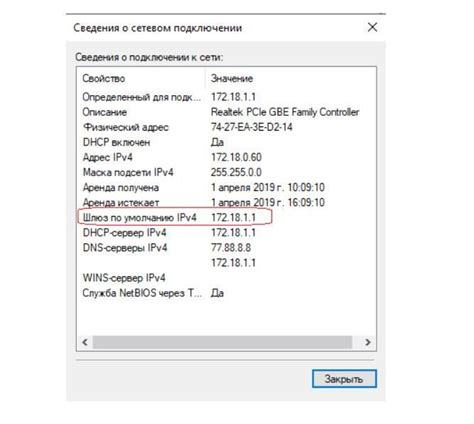
Для того чтобы узнать шлюз роутера Keenetic на компьютере под управлением ОС Windows, можно воспользоваться несколькими способами. Рассмотрим самый простой и быстрый из них.
1. Откройте командную строку. Для этого нажмите комбинацию клавиш "Win + R", в появившемся окне введите команду "cmd" и нажмите клавишу "Enter".
2. В открывшемся окне командной строки введите команду "ipconfig" и нажмите клавишу "Enter".
| Пример: | IPv4-адрес: 192.168.0.100 |
| Стандартный шлюз: 192.168.0.1 |
4. Запишите адрес шлюза роутера Keenetic, который вы получили, для использования в дальнейшем.
Теперь вы знаете, как узнать шлюз роутера Keenetic на компьютере под управлением ОС Windows. Удачного настройки!
Откройте командную строку
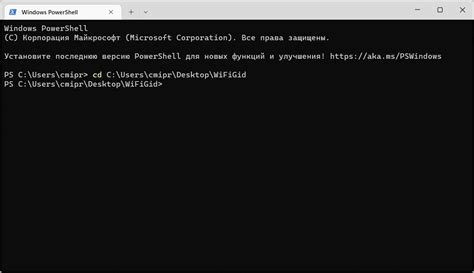
Проверка шлюза роутера Keenetic осуществляется через командную строку. Для открытия командной строки необходимо выполнить следующие действия:
- Нажмите клавишу Windows на клавиатуре.
- Введите в поисковой строке "cmd" (без кавычек).
- Нажмите Enter.
Также можно открыть командную строку через меню "Пуск" в Windows:
- Нажмите кнопку "Пуск" на панели задач.
- Выберите пункт "Выполнить".
- Введите "cmd" в открывшееся поле.
- Нажмите Enter.
После выполнения этих действий откроется командная строка, готовая к вводу команд.
Введите команду "ipconfig" и нажмите Ввод
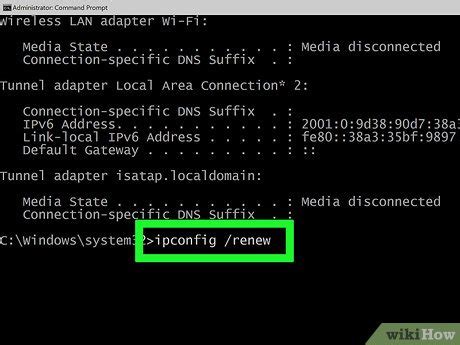
Чтобы узнать шлюз роутера Keenetic, выполните следующие действия:
- Откройте командную строку. Для этого нажмите кнопку "Пуск" и в строке поиска введите "cmd".
- Нажмите Enter, чтобы запустить командную строку.
- Введите команду "ipconfig" и нажмите Enter.
- В отображенных результатах найдите строку "Основной шлюз". Это и будет IP-адрес вашего роутера Keenetic, который является шлюзом для вашей сети.
Теперь у вас есть IP-адрес шлюза роутера Keenetic, который вы можете использовать для доступа к настройкам роутера или для других нужд.
Найдите строку "Шлюз по умолчанию"
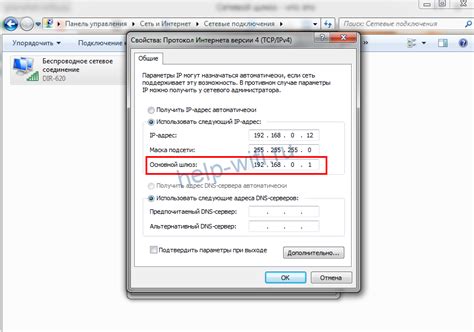
Чтобы узнать шлюз роутера Keenetic, необходимо найти строку "Шлюз по умолчанию" в интерфейсе администрирования роутера. Эта строка содержит информацию о текущем шлюзе, который используется для пересылки данных между локальной сетью и внешней сетью.
Чтобы найти эту строку, выполните следующие шаги:
- Откройте любой веб-браузер на устройстве, подключенном к роутеру.
- Введите IP-адрес роутера в адресную строку браузера. Если вы не знаете IP-адрес роутера, попробуйте использовать 192.168.1.1 или 192.168.0.1.
- Нажмите клавишу Enter, чтобы перейти на страницу аутентификации роутера.
- Введите логин и пароль от администратора роутера. Если вы не изменили эти данные, обратитесь к документации роутера или посмотрите на задней панели устройства.
- На главной странице интерфейса администрирования найдите раздел или вкладку с названием "Сеть" или "Настройки сети".
- В этом разделе найдите строку с названием "Шлюз по умолчанию". Обычно она расположена недалеко от параметров IP-адреса и маски подсети.
Обратите внимание на то, что шлюз роутера может меняться в зависимости от настроек сети и провайдера интернета. Если у вас возникли проблемы с нахождением шлюза или если вы хотите изменить его на другой, лучше обратиться к специалистам или консультацию документации роутера.
Как узнать шлюз роутера Keenetic на Mac

Для того чтобы узнать шлюз роутера Keenetic на Mac, следуйте данным шагам:
- Откройте меню "System Preferences" на вашем Mac.
- Выберите раздел "Network".
- В левой части окна выберите подключение к сети Wi-Fi или Ethernet, которое вы используете для подключения к роутеру Keenetic.
- Нажмите на кнопку "Advanced" в правом нижнем углу окна.
- Выберите вкладку "TCP/IP".
- В поле "Router" будет указан IP-адрес вашего роутера Keenetic, который является шлюзом для вашей сети.
Теперь вы знаете, как узнать шлюз роутера Keenetic на Mac. Эта информация может быть полезной, например, при настройке портов или в случае необходимости внесения изменений в настройки роутера.
Откройте Программы -> Служебные программы -> Терминал
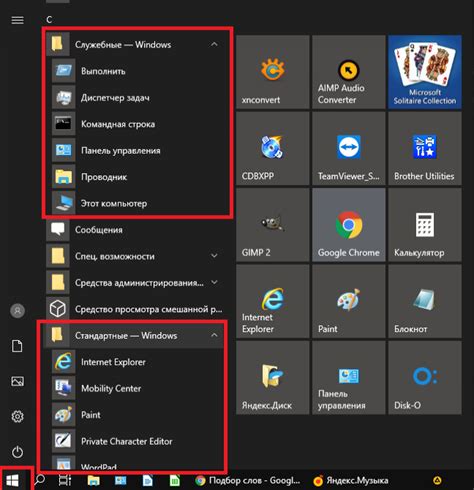
Для того чтобы узнать шлюз вашего роутера Keenetic, вам понадобится открыть программу "Терминал".
Чтобы это сделать, вы должны открыть меню "Программы", которое обычно находится в левом верхнем углу экрана.
Затем найдите раздел "Служебные программы" и выберите "Терминал".
Когда терминал будет открыт, вам понадобится ввести определенную команду, чтобы узнать шлюз вашего роутера Keenetic.
Теперь вы можете продолжить следующим шагом, чтобы получить нужную информацию о шлюзе.
Введите команду "netstat -nr" и нажмите Ввод
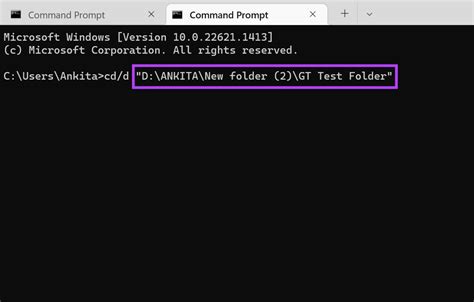
Чтобы узнать шлюз роутера Keenetic, откройте командную строку на вашем компьютере и введите команду "netstat -nr". Затем нажмите клавишу Ввод. Эта команда позволяет просмотреть маршрутную таблицу вашей сети и найти шлюз по умолчанию.
Перед вводом команды, убедитесь, что ваш компьютер подключен к роутеру Keenetic и сеть функционирует нормально.
После ввода команды "netstat -nr", вы увидите список IP-адресов и связанных с ними маршрутов. Чтобы найти шлюз роутера Keenetic, воспользуйтесь командой "grep default".
Введите команду "netstat -nr | grep default" и нажмите клавишу Ввод. Таким образом, вы отфильтруете результаты команды и увидите только информацию о шлюзе по умолчанию.
Используя этот простой и быстрый способ, вы сможете легко узнать IP-адрес шлюза вашего роутера Keenetic и использовать его для доступа к настройкам и управлению сетью.
Найдите IP-адрес роутера в строке "default"
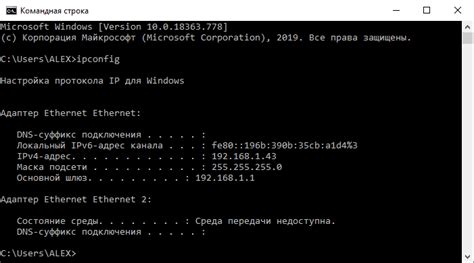
Для того чтобы найти IP-адрес роутера Keenetic, вам понадобится открыть командную строку на вашем компьютере. Это можно сделать, нажав клавишу Win + R, затем введите "cmd" и нажмите Enter.
После открытия командной строки вам нужно ввести команду "ipconfig". Нажмите Enter и вы увидите список информации о вашей сети.
В этом списке найдите строку с названием "Default Gateway". Она указывает на IP-адрес вашего роутера Keenetic.
В этой строке будет указан IP-адрес в формате xxx.xxx.xxx.xxx. Запишите этот адрес, так как он понадобится вам для доступа к настройкам роутера Keenetic.
Теперь вы знаете простой и быстрый способ найти IP-адрес вашего роутера Keenetic, используя строку "default" на вашем компьютере.
Как узнать шлюз роутера Keenetic на Android
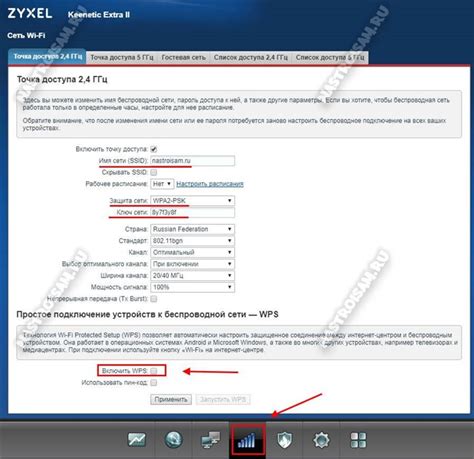
Если у вас есть роутер Keenetic и вы хотите узнать его шлюз на устройстве Android, следуйте предложенным ниже инструкциям:
| Шаг | Действие |
|---|---|
| 1 | Откройте приложение "Настройки" на вашем устройстве Android. |
| 2 | Прокрутите вниз и нажмите на "Wi-Fi и сеть" или "Сеть и интернет", в зависимости от версии Android. |
| 3 | Выберите раздел "Wi-Fi". |
| 4 | Подключитесь к Wi-Fi сети, к которой подключен ваш роутер Keenetic. |
| 5 | Долгое нажатие на имени Wi-Fi сети откроет дополнительные настройки. |
| 6 | В открывшемся окне найдите раздел "Дополнительно" или "Дополнительные сетевые настройки". |
| 7 | Прокрутите вниз и найдите поле "Шлюз" или "Gateway". В этом поле будет указан IP-адрес шлюза вашего роутера Keenetic. |
После выполнения этих шагов вы узнаете IP-адрес шлюза вашего роутера Keenetic на устройстве Android. Вы можете использовать этот IP-адрес для доступа к настройкам роутера и управления им.